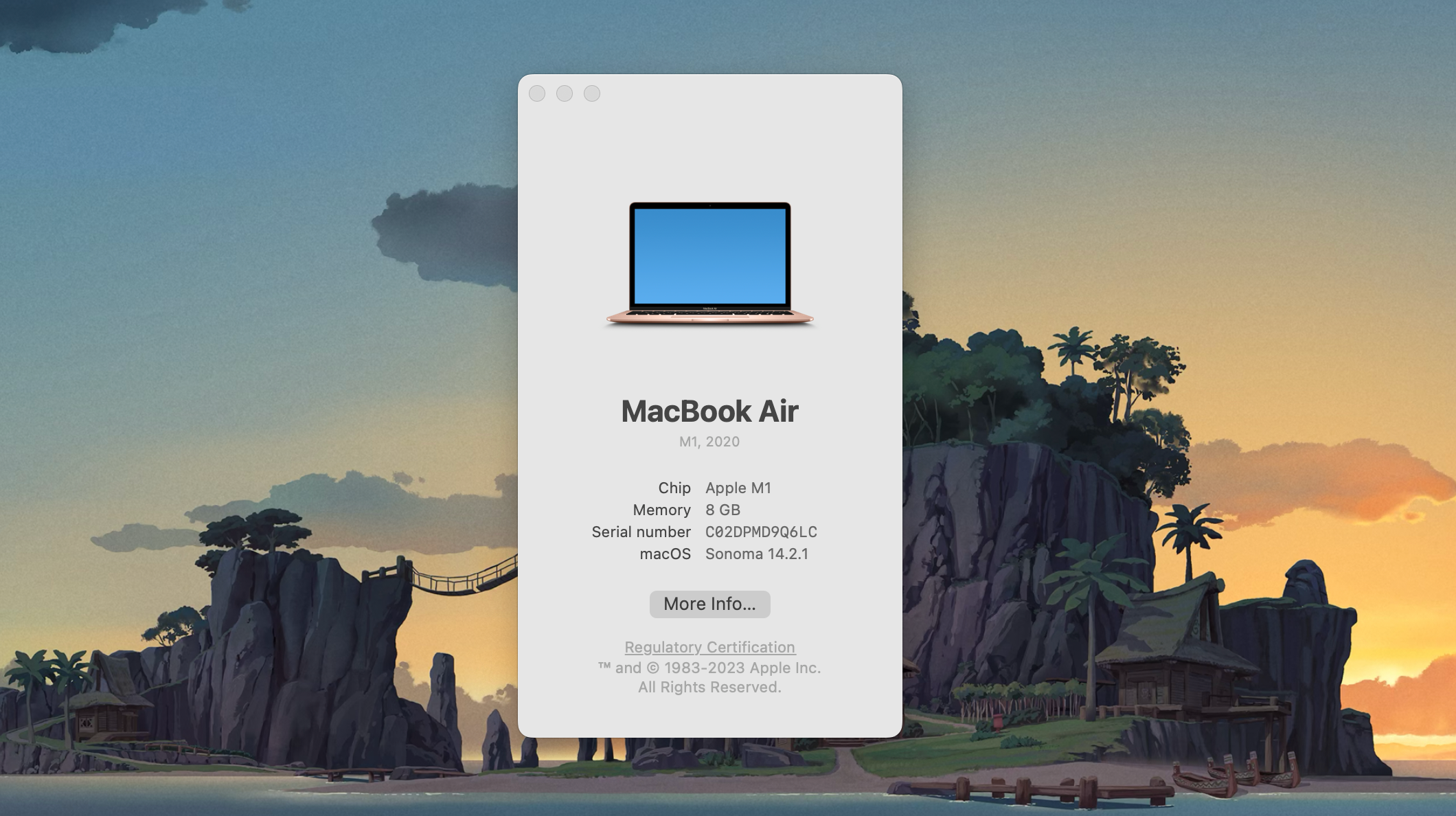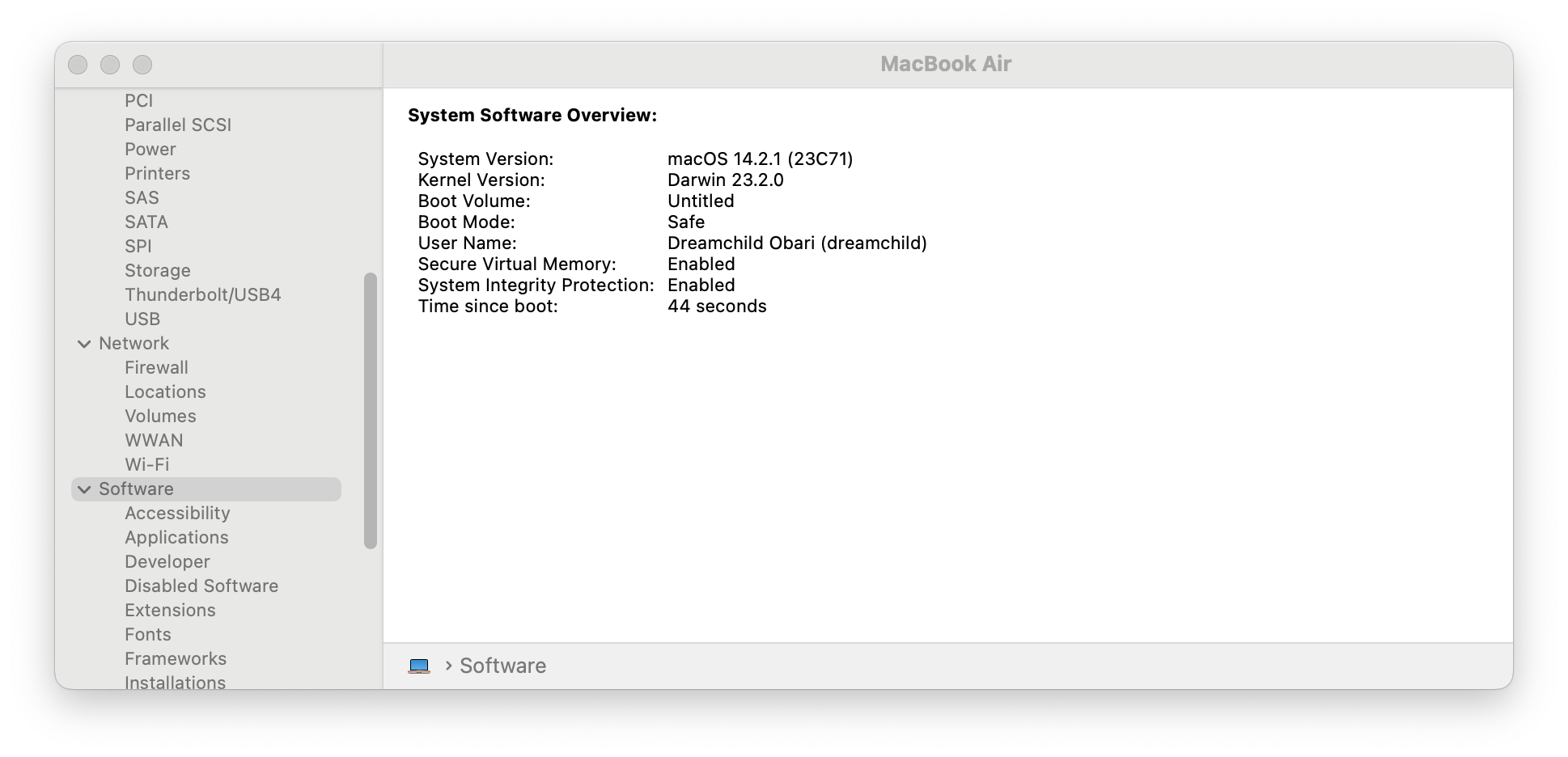Как загрузить Mac в безопасном режиме
Ключевые выводы
- Запуск вашего Mac в безопасном режиме может помочь выявить проблемы с запуском, вызванные приложениями или вашей системой в целом.
- Безопасный режим загружает ваш Mac без ненужных программ. Он также очищает кеши и проверяет наличие проблем при запуске для оптимизации производительности.
- Вы можете просто перезагрузить свой Mac, как обычно, для выхода из безопасного режима.
Если ваш Mac не загружается или у вас возникли проблемы с загрузкой, возможно, было бы неплохо запустить ваш Mac в безопасном режиме, чтобы попытаться выявить и устранить проблемы. Мы покажем вам, как это сделать.
Что такое безопасный режим в macOS?
Безопасный режим в macOS — это, по сути, урезанная версия операционной системы. Это может решить многие проблемы, которые мешают запуску вашего Mac. В безопасном режиме ваш Mac загружается без запуска каких-либо других программ. Сюда входят элементы входа в систему, несущественные системные расширения и сторонние шрифты.
В результате вы узнаете, что вызывает проблемы: приложение или ваша система в целом. Запуск вашего Mac в безопасном режиме также очищает кеши, что может ускорить работу вашего компьютера.
При использовании безопасного режима ваши функциональные возможности будут ограничены: вы не сможете использовать многие приложения, некоторые периферийные устройства USB или Thunderbolt могут быть недоступны, а ваш доступ в Интернет может быть ограничен.
Программы для Windows, мобильные приложения, игры - ВСЁ БЕСПЛАТНО, в нашем закрытом телеграмм канале - Подписывайтесь:)
Как запустить Mac в безопасном режиме
Загрузить Mac в безопасном режиме довольно просто и безопасно. Действия немного отличаются для кремниевых компьютеров Mac Intel и Apple. Итак, проверьте, работает ли ваш Mac на процессоре Intel или Apple, прежде чем продолжить выполнение инструкций ниже.
Загрузка компьютеров Intel Mac в безопасном режиме
Выполните следующие действия для безопасной загрузки вашего Intel Mac:
- Запустите свой Mac. Если он уже включен, перезапустите его.
- Нажмите и удерживайте клавишу Shift, пока ваш Mac включается.
- Должен появиться логотип Apple. Когда появится окно входа в систему, отпустите клавишу Shift и войдите в систему.
Загрузка Apple Silicon Mac в безопасном режиме
Чтобы загрузить Apple Silicon Mac в безопасном режиме, выполните следующие действия:
- Нажмите и удерживайте кнопку питания, пока не появятся параметры запуска.
- Выберите загрузочный диск.
- Нажмите и удерживайте клавишу Shift и нажмите «Продолжить в безопасном режиме».
- Отпустите клавишу Shift.
Как убедиться, что вы находитесь в безопасном режиме
В безопасном режиме вы должны автоматически увидеть надпись «Безопасная загрузка» красным цветом в правом верхнем углу экрана вашего Mac. Однако, если вы хотите убедиться, что ваш Mac действительно загрузился в безопасном режиме, вы можете использовать функцию «Об этом Mac». Сделать это:
- Нажмите логотип Apple в строке меню и выберите «Об этом Mac» в раскрывающемся списке.
- Нажмите «Подробнее» в появившемся окне. Он перенаправит вас в раздел «Общие» системных настроек.

- Прокрутите страницу вниз и нажмите «Отчет о системе».
- Выберите «Программное обеспечение» на левой панели, затем проверьте «Режим загрузки» справа. Должно быть указано «Безопасно».

Что вы можете сделать в безопасном режиме?
После того, как вы запустили свой Mac в безопасном режиме, первым делом нужно проверить, правильно ли загружается ваш Mac. Если ваш Mac не загружался при обычном запуске и загружался в безопасном режиме, это означает, что возникла проблема с программой или приложением (скорее всего, с приложением, запускаемым при запуске).
Поскольку безопасный режим выполняет определенные проверки и предотвращает запуск некоторых программ при запуске Mac, вы обычно можете определить любые проблемы при запуске, с которыми вы можете столкнуться. Поскольку загружаются только необходимые расширения ядра (аппаратные и программные драйверы), вы можете использовать безопасный режим, чтобы найти стороннее приложение, вызывающее проблемы.
Кроме того, автоматически очищается системный кэш. Это может ускорить работу вашего Mac, если это замедляет работу вашей системы. Безопасный режим также требует проверки каталога загрузочного тома, что означает, что вы можете выявить любые проблемы, связанные с жестким диском, мешающие процессу загрузки.
Кроме этого, в безопасном режиме вы мало что можете сделать. Но если вы по-прежнему не можете выявить и устранить проблему в безопасном режиме, попробуйте выполнить сброс настроек вашего Mac до заводских настроек.
Как выйти из безопасного режима на Mac
Когда вы закончите работу в безопасном режиме и захотите вернуть свой Mac в нормальное состояние, просто перезагрузите его и снова включите, как обычно. Ваш Mac загрузится нормально.
Если возникает проблема, в которой вы не уверены, ее устранение может оказаться довольно сложной задачей для обычного пользователя. В таких случаях мы рекомендуем отнести ваш Mac в Apple после назначения встречи в Apple Store в баре Genius. Опытные технические специалисты Apple смогут помочь вам выявить и устранить проблему.